Làm sao để có được video hay ho trên youtube? Chắc chắn là phải có những bước chỉnh sửa, cắt cúp cần thiết rồi. Dưới đây chúng mình sẽ giới thiệu đến các bạn cách cắt video youtube cực đơn giản và dễ thực hiện. Các bạn cùng tham khảo nhé.
I. Cắt video trực tiếp trên youtube
Có một cách khá đơn giản và nhanh chóng nếu muốn cắt video youtube. Đó là cắt video trực tiếp trên nền tảng chia sẻ video này. Các bạn thực hiện như sau:
Bước 1: Bạn truy cập vào website youtube, đăng nhập tài khoản youtube cá nhân của bạn.
Bước 2: Tại kênh youtube của cá nhân bạn, bạn chọn youtube cần cắt và mở nó lên.
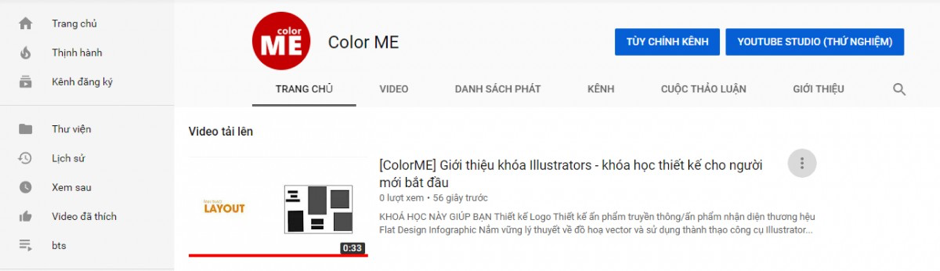
Bước 3: Các bạn click vào biểu tượng Các tính năng nâng cao như hình vẽ để tiến hành cắt video trực tiếp trên Youtube.
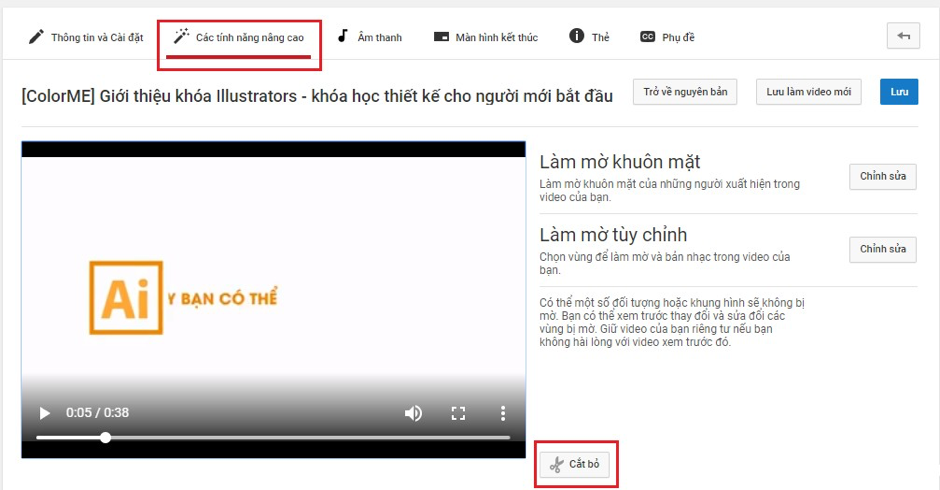
Bước 4: Sau đó để cắt video trên youtube bạn chọn bấm vào nút "Cắt bỏ"
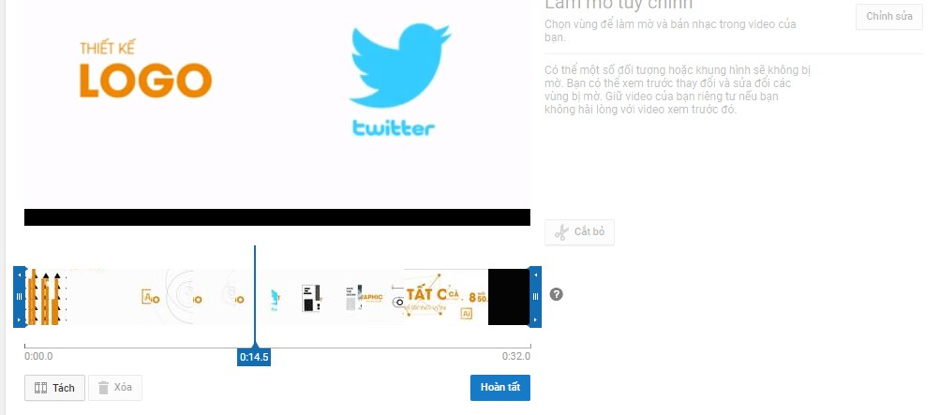
Bước 5: Trên video đang phát, bạn để hình chạy đến đoạn nào muốn cắt rồi bấm "Tách" (Split). Để chính xác hơn thì bạn nên kéo dấu chỉ định đầu và cuối sao cho đúng đoạn video muốn lấy. Sau đó, cắt cúp hình theo đúng như ý mình mong muốn.
Để hình đẹp thì bạn lưu ý cho video vừa chạy, vừa thao tác cắt bỏ những hình không cần thiết. Kết nối các hình lại với nhau hoàn chỉnh. Thực hiện cho đến cuối video. Sau khi đã hoàn tất quá trình cắt video youtube, các bạn chọn "Hoàn tất" để kết thúc công việc.
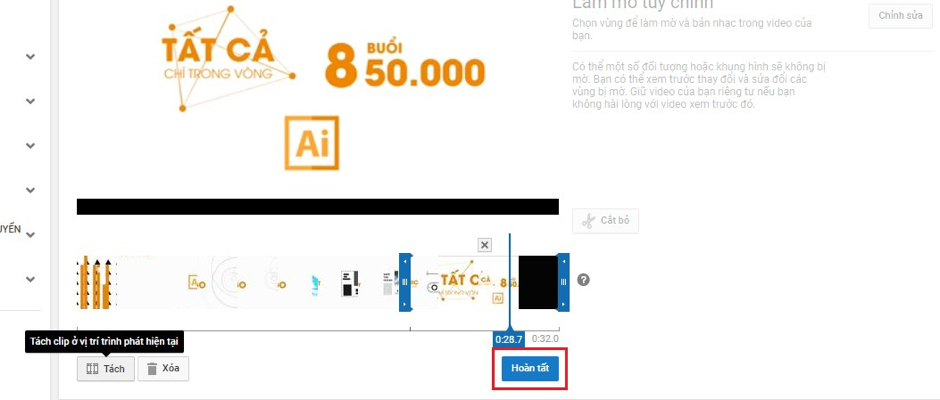
II. Cắt video youtube trực tuyến với ytcutter.com
Ngoài cách cắt video trực tiếp trên Youtube thì bạn cũng có thể chọn cách thứ 2. Đó là cắt video youtube trên ytcutter.com. Cách thực hiện như sau:
Bước 1: Tải video youtube lên ytcutter.com
Dán link video youtube cần cắt vào khung URL để tải trực tiếp video lên ứng dụng này. Sau đó, video Youtube của bạn sẽ được load và hiện lên giao diện như dưới đây:
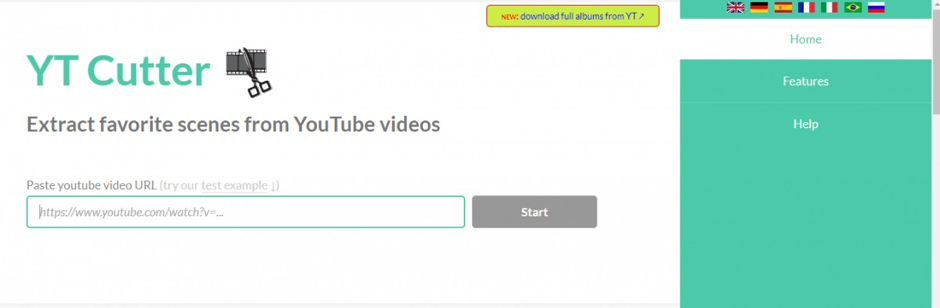
Bước 2: Chọn đoạn video cần cắt
Để cắt đoạn video không cần thiết, bạn để ý thời lượng video và các cảnh được hiển thị ở phần Current time. Nhìn vào đó, bạn sẽ chọn điểm đầu, điểm cuối cần cắt của đoạn video bằng cách điền số phút, giây (0:00) vào Start và End trên giao diện.
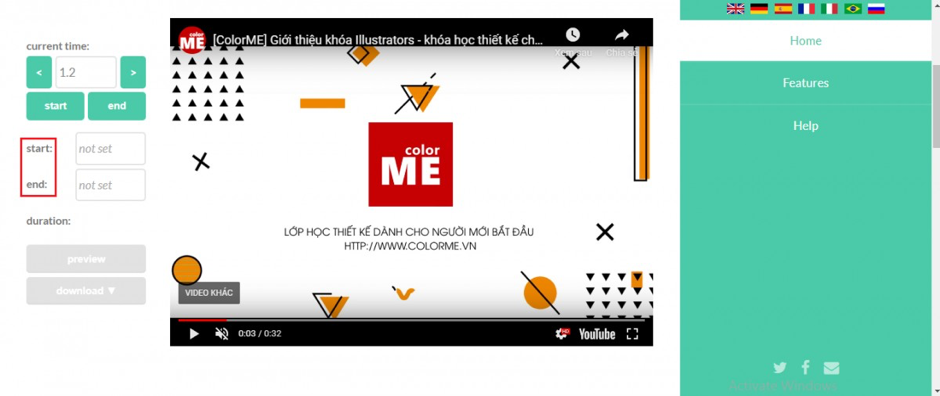
Lựa chọn thời lượng và điểm đầu đoạn video cần cắt là ở phút/giây thứ bao nhiêu cho đến phút/giây thứ bao nhiêu. Ví dụ như ở đây: đoạn cần cắt là từ 0:06s đến 0:25s, thời lượng cắt là 19s.
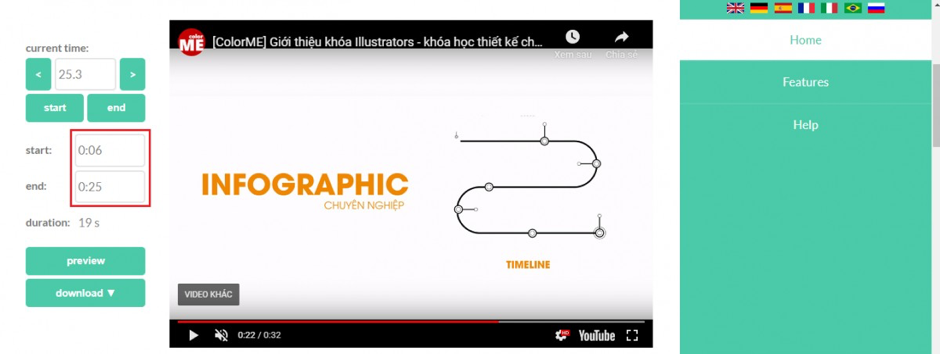
Sau khi các bạn đã chọn được đoạn video cần cắt, các bạn nhấn chọn Download để trang web bắt đầu thực hiện cắt video.
Bước 3: Tải video đã chỉnh về máy
Sau khi đã hoàn tất việc cắt video youtube, các bạn chỉ việc download video đã cắt hoàn thiện về máy tính. Ở đây các bạn chú những các tùy chọn để download video vừa cắt:
- Video file: Tải video vừa cắt
- Gif animation: Tải video cắt ở dạng gif
- Audio file: Tải video cắt ở dạng audio
- Screenshot: Tải hình ảnh ở giây đầu tiên của video
Tùy theo ý muốn hay mục đích sử dụng mà bạn lựa chọn tùy chọn tải video phù hợp. Sau đó nhấn chọn Download để tải video về máy. Video sẽ được xử lý và tải xuống ngay lập tức.
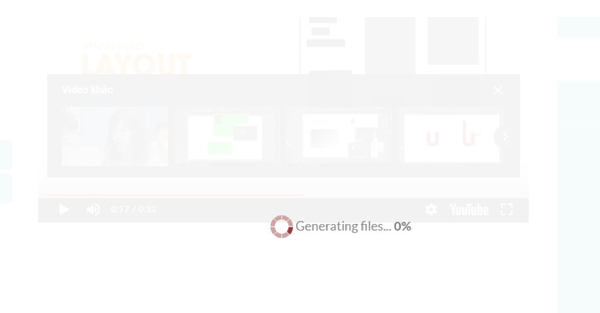
Trên đây là 2 cách cắt video youtube thông dụng nhất. Thao tác mang tính phổ thông và chỉ áp dụng cho những video đơn thuần. Còn nếu bạn muốn dàn dựng video chuyên nghiệp thì tất nhiên cần phải có sự hỗ trợ thêm từ các phần mềm cao cấp hơn. Chúc các bạn thành công!




